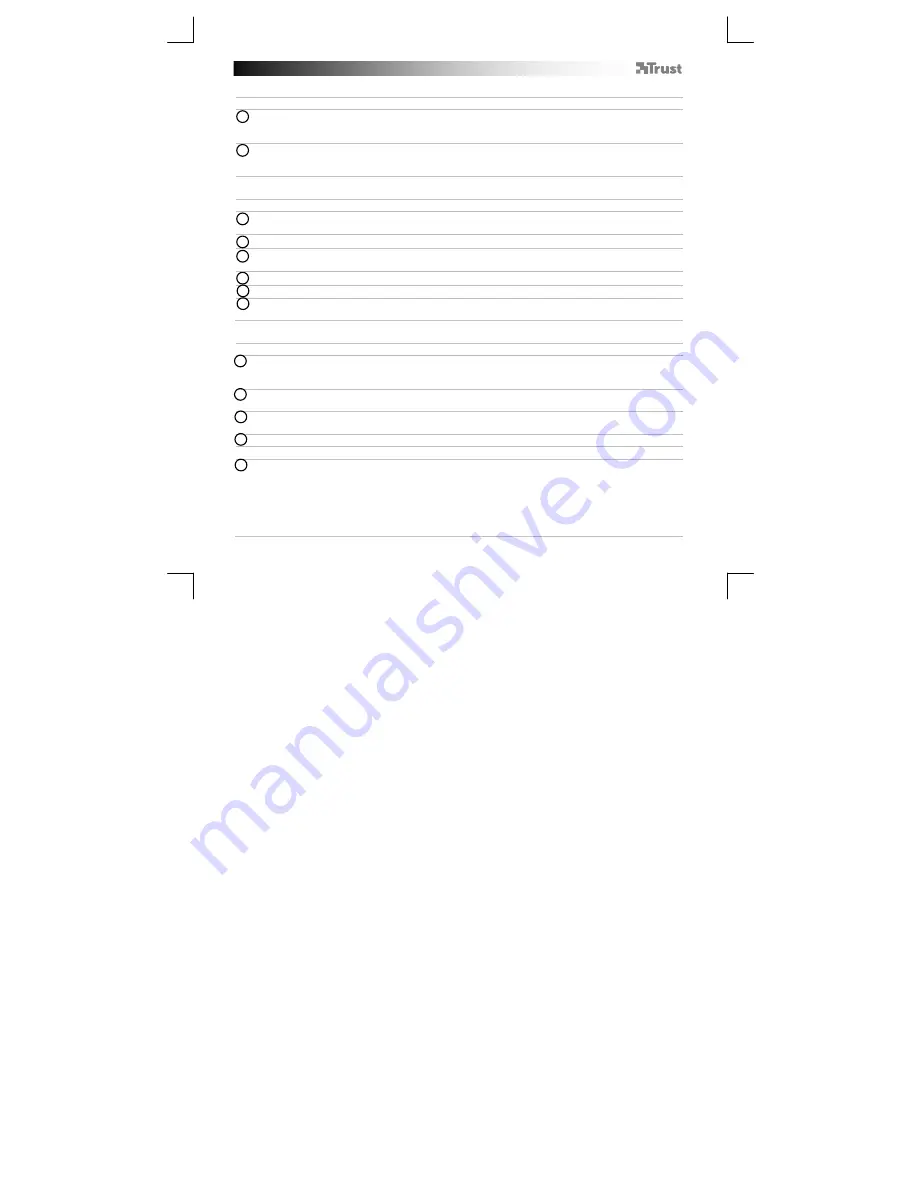
B
luetooth Speaker - USER’S MANUAL
31
Standardkonfiguration
iPad/
iPhone
- Gå til ‘Settings' [Indstillinger].
- Gå til indstillingen ‘General' [Generelt].
- Gå til ‘Bluetooth’
- Sørg for, at Bluetooth er aktiveret.
- Vælg ‘Trust SPK-02’ i listen over Bluetooth-enheder. (Kontroller, at højttaleren er i parringstilstand)
Når enhedens status er ‘parret’, er enheden klar til brug.
Android
Gå til ‘Settings’ [Indstillinger]
For Android 4.0-systemer findes indstillingsknappen under uret.
Gå til ‘Wireless and network’ [Trådløs og netværk]
Gå til ‘Bluetooth settings’ [Bluetooth-indstillinger], og tryk på ‘find nearby devices’ [Find enheder tæt
på], hvis det kræves.
Vælg ‘Trust SPK-02’ i listen over Bluetooth-enheder. (Kontroller, at højttaleren er i parringstilstand)
10
Tryk på, og hold ‘Trust SPK-02’ nede for at gå til indstillingsmenuen for den trådløse lydenhed.
11
Kontroller, at enheden er ‘Connected’ [Tilsluttet], og profilen ‘Media’ [Medier] er valgt.
Enheden er klar til brug
.
Windows 7 / Vista / XP
12
A. Åbn proceslinjeikonerne.
B. Klik på ikonet Bluetooth.
C. Klik på ‘Add a device’ [Tilføj en enhed].
13
- Vælg ‘Trust SPK-02’ i listen over Bluetooth-enheder. (Kontroller, at højttaleren er i parringstilstand)
Når enheden er tilføjet, er den klar til brug
.
14
- Højreklik på højttalerikonet på proceslinjen.
- Åbn ‘Playback devices’ [Afspilningsenheder].
15
- Indstil enheden ‘Trust SPK-02’ som din standardenhed.
Windows 8
16
A. Åbn indstillingsbjælken, og klik på ‘Settings’ [Indstillinger].
(Gå til øverste højre hjørne af skærmen, eller tryk på Windows- C for indstillingsbjælken)
B. Klik på ‘Change PC settings’ [Skift pc-indstillinger].
C. Klik på ‘Devices’ [Enheder].
D. Klik på ‘Add a device’ [Tilføj en enhed].
E. Vælg ‘Trust SPK-02’.
F. Vent, indtil Jukebar'en er fuldt ud installeret.
9
7
6
4
5
8
















































